如何在Windows 7 任务栏通知区添加显示星期
1、开始→运行中输入:timedate.cpl →确定。
打开日期和时间→更改日期和时间。
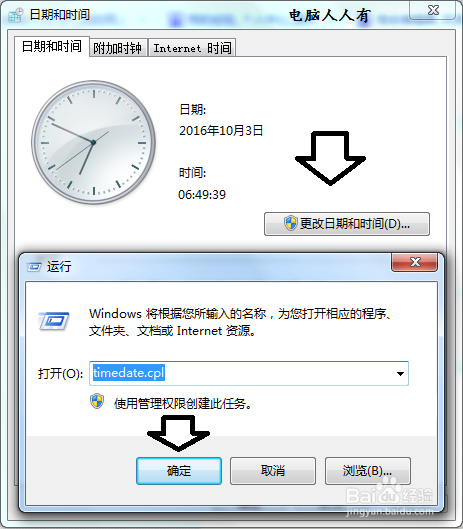
2、日期和时间设置→更改日历设置。
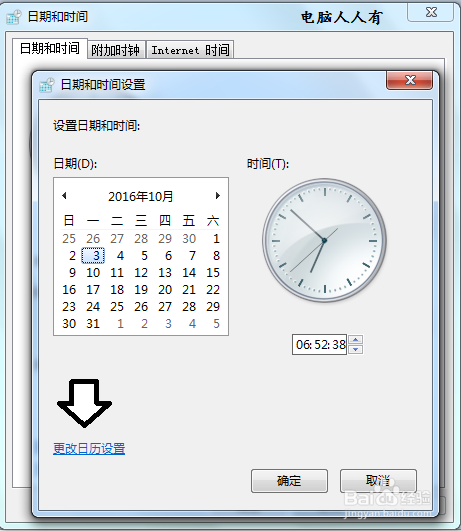
3、然后,会弹出自定义格式→日期的设置,注意各种符号所代表的意义(显示星期为:dddd)。然后点击日期格式→短日期右边的小箭头▼。
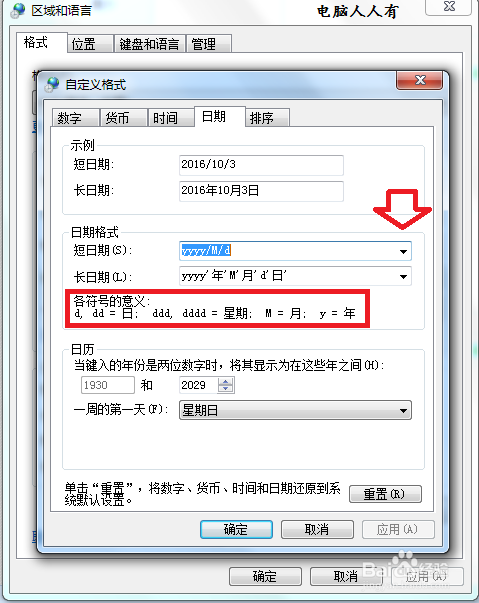
4、打开所有的格式,通常是没有显示星期的dddd格式,没关系,先选择一个格式,之后是可以自行添加显示星期几的。
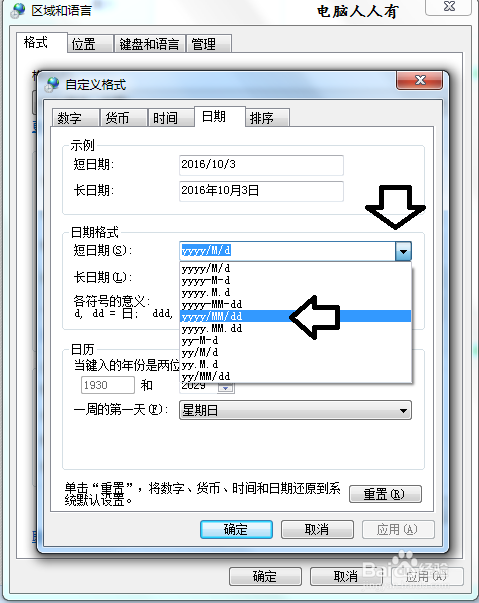
5、只要将鼠标点击最后,再输入:/dddd(输入 /ddd也行)→点击应用。
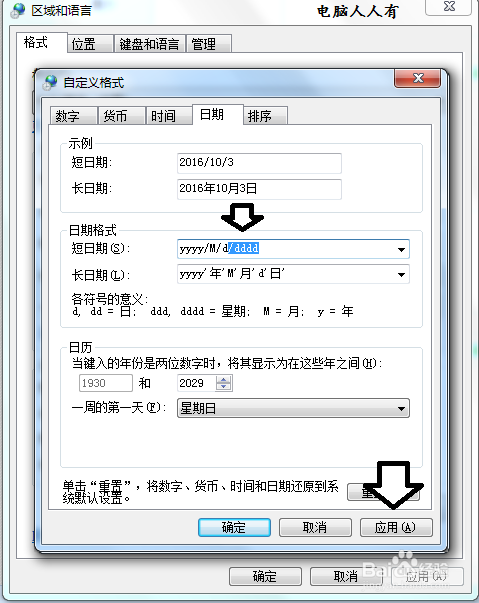
6、此时,就可以看到任务栏通知区显示星期几的实际效果了。
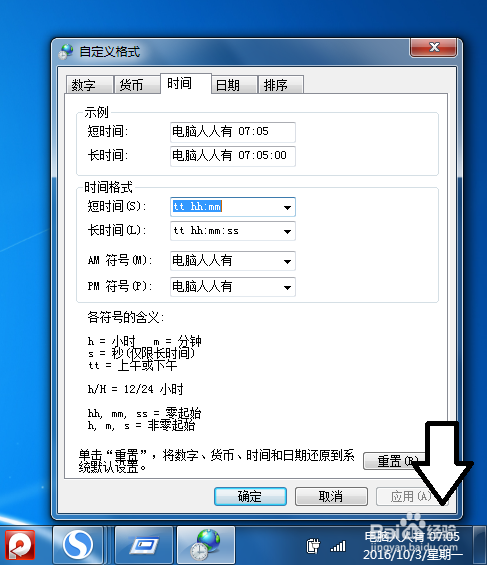
7、因为这样显示可能会占用通知区域太宽,可以将年份改成显示星期几。也就是将显示年份的yyyy给改成dddd即可(注意使用斜杠符号分割)→应用(点击确定关闭设置框)。
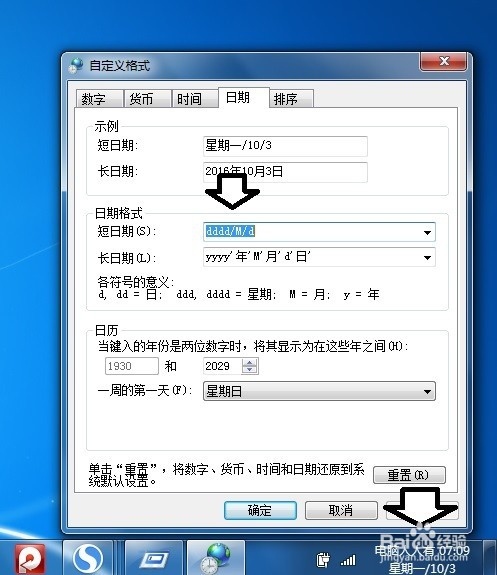
声明:本网站引用、摘录或转载内容仅供网站访问者交流或参考,不代表本站立场,如存在版权或非法内容,请联系站长删除,联系邮箱:site.kefu@qq.com。
阅读量:114
阅读量:173
阅读量:88
阅读量:24
阅读量:46